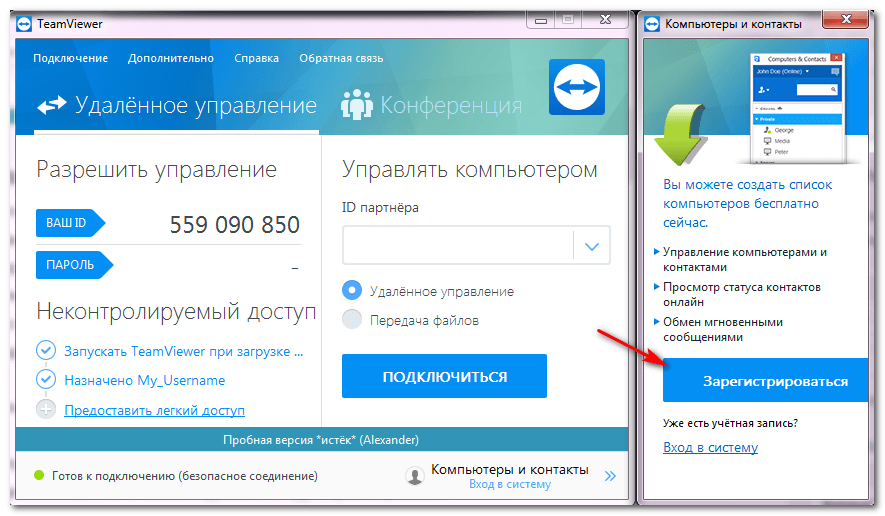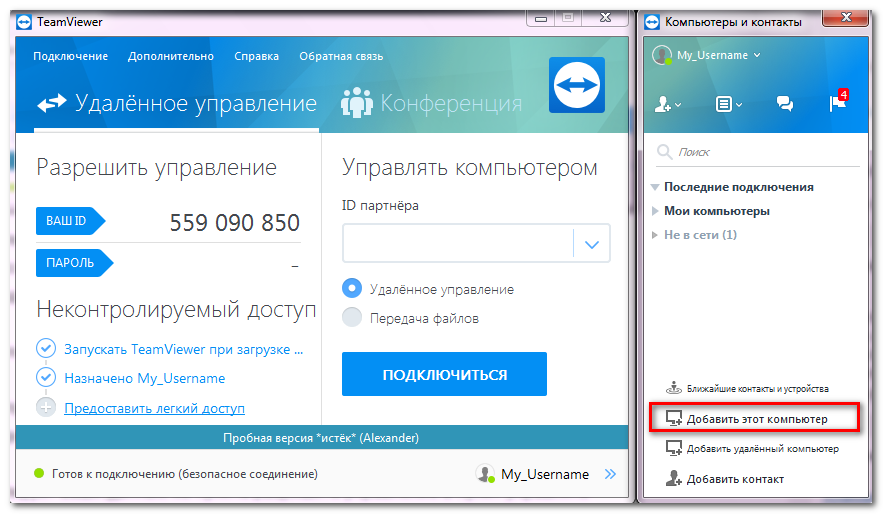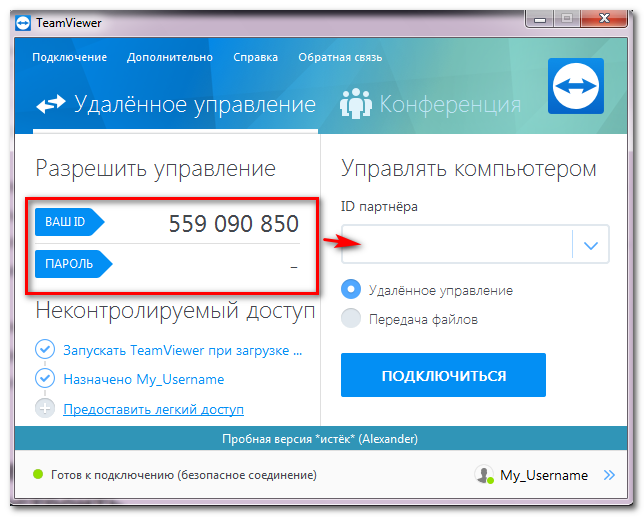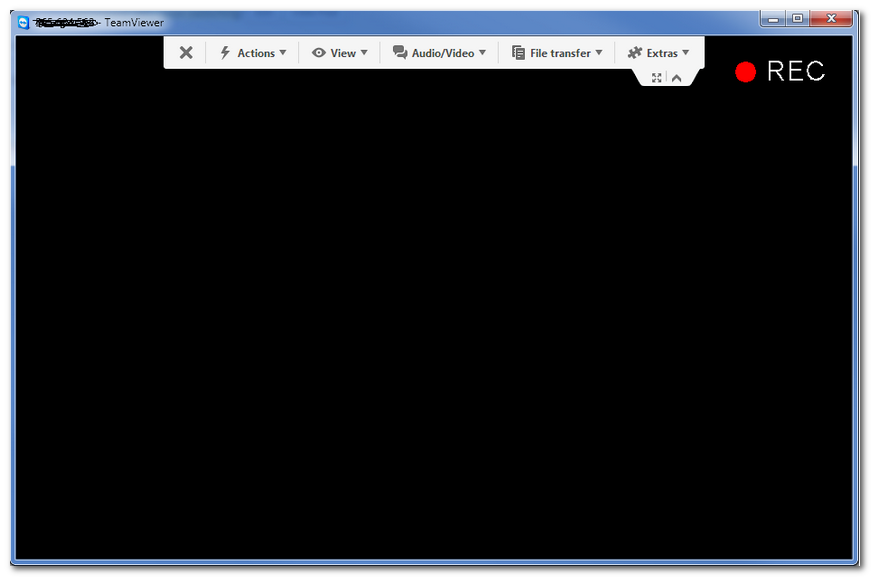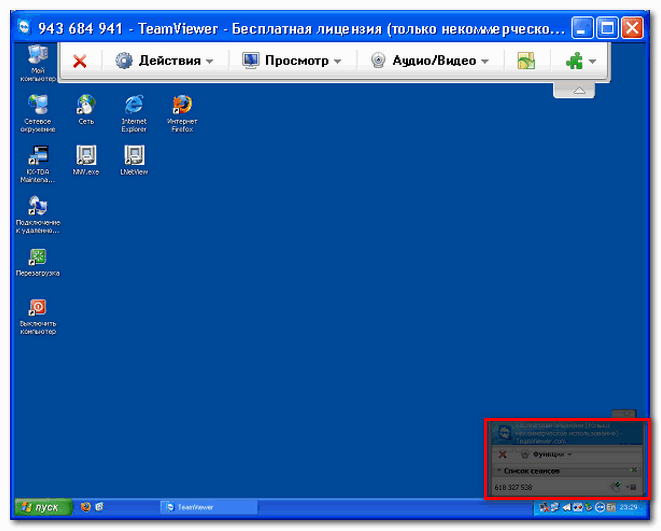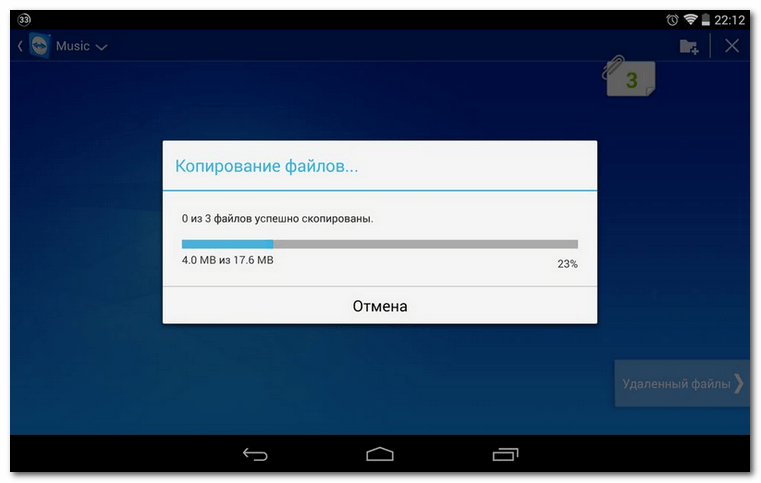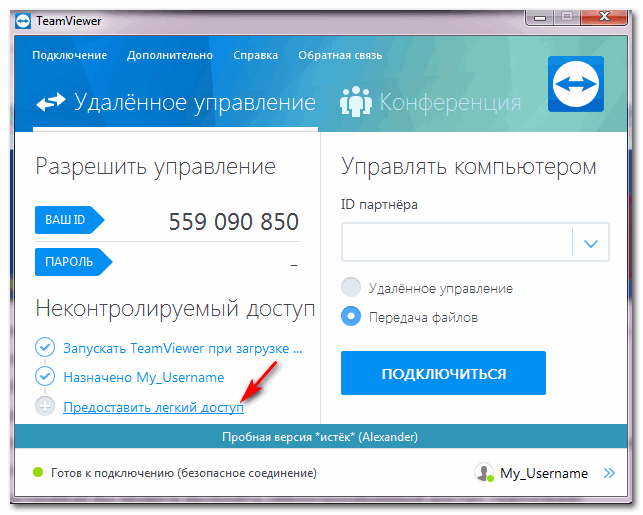После установки программы вы должны настроить неконтролируемый доступ. Если вы хотите в дальнейшем получить доступ к этому компьютеру, то нажмите да и выберите готово. Потом настраиваем неконтролируемый доступ. Для этого нажимаем на соответствующую иконку:
- В настройках у вас выпадет окно, в котором вы должны указать личный пароль и название компьютера.
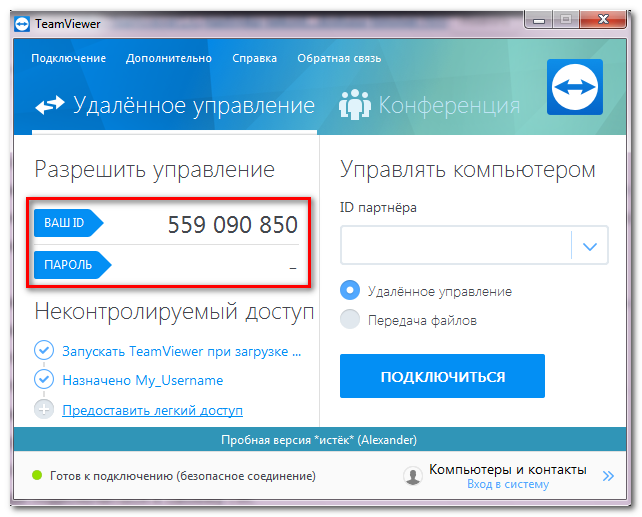
- Потом вы должны создать учетную запись TeamViewer, если она у вас уже есть, то выберите соответствующий пункт. С помощью учетной записи вы можете сохранять определенные компьютеры и получить к ним доступ в любое время.

- Затем можно добавить этот компьютер список компьютеры и контакты.

- После того, как компьютер был добавлен в список компьютеров, вы сможете везде подключиться к своему ПК.
- Дальше вы должны разрешить управление. Например, если у другого человека есть ваш ID и пароль, то он сможет вам подключиться. Это можно сделать, скопировав ваши данные из пункта «разрешить управление» в пункт «управлять компьютерами» и при этом выбрано удалённое управление.

Кроме того, в этом пункте можно передавать файлы. Далее можно подключиться к указанному компьютеру. Но чтобы это сделать, нужно ввести еще пароль.
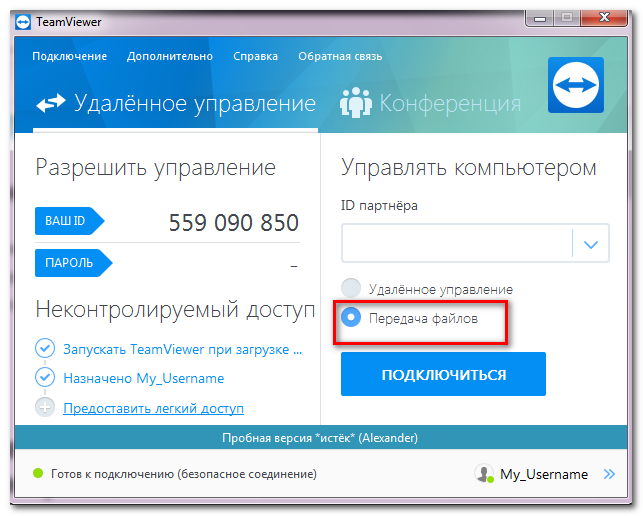
Неконтролируемый доступ. Как управлять и настроить
Благодаря программе TeamViewer к вашему компьютеру может подключиться компьютер с любой точки мира. TeamViewer вообще не привязан к адресу, потому подключение любого компьютера к вашему не станет помехой. Это вы увидите в своей программе.
- Когда подключается удаленный пользователь, то экран поменяет свою заставку.

- Внизу экрана будет изображение, что к вам подключились. Также как двигается курсор по экрану.

- Кроме того, вы можете видеть скрытые действия подключённого пользователя.
- На ваш рабочий стол будут приходить системные уведомления, которые отображают все действия подключённого юзера.
- Будет отображено сообщение, что включился сеанс передачи файлов. Любые действия вы всегда можете заблокировать и прервать сеанс, если вы увидели не желаемые действия.

- В настройках вы можете включить неконтролируемый доступ TeamViewer.

Допустим, вы хотите подключиться к другому компьютеру. Чтобы это сделать нужно попросить вашего партнера данные. Это логин и пароль. Если идентификатор указан правильно, то он спросит пароль. Соответствующий пароль партнер вам должен продиктовать, либо прислать по электронной почте. Если вы всё сделали правильно, то вы подключитесь к компьютеру вашего товарища.